دلایل مختلفی میتواند وجود داشته باشد که هنگام اتصال به حساب FTP خود، با خطا مواجه شوید. در این آموزش سعی میکنیم به تمامی علتهای بروز این مشکل اشاره کنیم.
اول از همه باید نشانی FTP و نامکاربری و رمزعبور حساب FTP را به درستی در نرم افزار FTP Client وارد کنید. این اطلاعات را باید از درون کنترل پنل فضای میزبانی خود دریافت کنید. زمانی که یک حساب FTP مثلاً در سیپنل ایجاد میکنید، از همانجا با کلیک روی Configure FTP Client میتوانید اطلاعات لازم را به دست آورید.
رفع خطای گواهینامهٔ SSL
در مواقعی که پنجرهٔ خطای گواهینامهٔ SSL را مشاهده میکنید، باید از hostname سرور به جای نام دامنهٔ سایت خودتان برای FTP server استفاده کنید. روی هاست نیم سرور یک گواهینامهٔ معتبر نصب شده است که از نمایش این خطا جلوگیری میکند. برای کسب اطلاعات بیشتر به آموزش رفع خطای Failed to retrieve directory listing هنگام اتصال به FTP مراجعه کنید.
باز بودن پورتهای مورد نیاز سرویس FTP
از طرف سرورهای وبنولوگ، تمامی پورتهای مورد نیاز روی سرور باز هستند. اما دقت داشته باشید که این پورتها هم از طرف شما و یا رایانهای که قصد اتصال از آن را دارید باز باشند. گاهی اوقات فایروالهای برخی پورتها را روی رایانهٔ شما میبندند. برای کسب اطلاعات بیشتر به آموزش رفع خطای Failed to retrieve directory listing هنگام اتصال به FTP مراجعه کنید.
استفاده از اتصال ساده Plain FTP اتصال بدون رمزگذاری (پیشنهاد نمیشود!)
اگر خواسته باشید آخرین راهکار را انتخاب کنید، استفاده از اتصال معمولی به حساب FTP است که در این حالت تمامی دادهها به صورت متن ساده در شبکه جابجا خواهد شد و اصلاً ایمن نیست. بنابراین توصیه نمیشود و فقط در مواقع بحرانی میبایستی از این روش استفاده کنید.
شما باید حساب FTP خود را از طریق کنترل پنل ساخته باشید و حال نرم افزار FileZilla را باز کنید. طبق تصویر زیر، از بالا سمت چپ نرم افزار روی نماد Site Manager کلیک کنید.
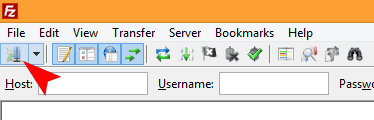
پنجره ای که برای شما باز خواهد شد، به شما این امکان را می دهد که مشخصات اتصال به حساب های FTP خود را یک بار وارد کرده و در مواقع بعدی فقط با یک بار کلیک روی آن و سپس انتخاب دکمۀ Connect به حساب مورد نظر خود متصل شوید.
حالا از پایین سمت چپ این پنجره روی New Site کلیک کنید که در فهرست شاخه ای سمت چپ این پنجره گزینه ای برای شما فعال خواهد شد که می توانید نام این حساب FTP خود را وارد کنید. هر چه بنویسید مهم نیست؛ ولی برای متمایز کردن حساب های FTP از همدیگر از عبارت های مفهومی و مختلف استفاده کنید.
حالا می رویم سراغ قسمت سمت راست پنجره؛ قسمت هایی که با پس زمینۀ قرمز مشخص شدند را باید به مانند تصویر زیر تنظیم کنید:
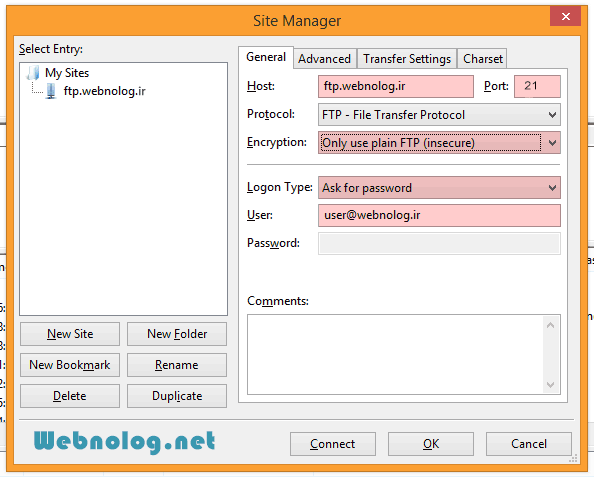
- Host: نشانی سرویس ftp را در اینجا وارد کنید، که معمولاً همان نشانیِ دامنۀ سایت شماست، به علاوه اینکه از ابتدای آن .ftp دارد.
- Port: درگاه FTP که معمولاً عدد 21 خواهد بود.
- Encryption: از این فهرست کشویی حتماً باید گزینۀ Only use plain FTP را انتخاب کنید.
- Logon Type: نحوۀ ورود رمز را Ask for password قرار دهید که برای هر بار ورود، رمز مستقیماً از شما پرسیده شود و درون خود نرم افزار ذخیره نشود (این کار بنا به دلایل امنیتی توصیه می شود).
- User: نام کاربری حساب FTP را در اینجا وارد کنید.
در نهایت اگر قصد دارید همینک به این حساب FTP متصل شوید، از پایین پنجره روی Connect کلیک کنید. در غیر این صورت روی OK کلیک کنید و در مواقع بعدی کافی است دوباره همی پنجرۀ Site Manager را باز کنید و از سمت چپ نرم افزار حسابی را انتخاب کنید و روی Connect کلیک کنید.
با انجام مراحل بالا علاوه بر اینکه مدام لازم نیست، اطلاعات اتصال به حساب های FTP خود را به صورت دستی وارد کنید، مشکل عدم اتصال به حساب FTP هم حل خواهد شد.

